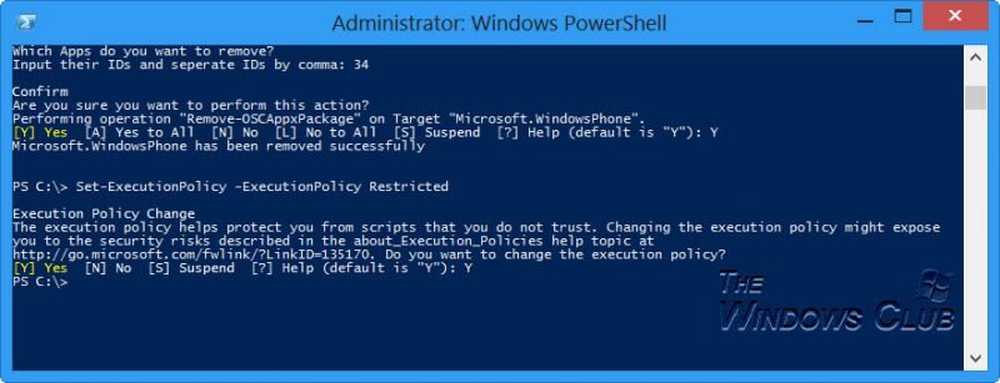Åtgärda Windows Store-licensfel i Windows 10

Om Windows Store på din Windows 10 sitter fast vid Erhålla licens scenen, här är några förslag som kan hjälpa dig att åtgärda problemet. Detta händer vanligtvis när ditt operatimg-system inte kan få lcensefor din Windows att hämta och installera Windows Store-appen eller spelet.

Hämta licensfel i Windows Store
Tja, om du står inför det här problemet, föreslår jag att du ändrar din Internetanslutning och ser om det hjälper. Om inte, försök dessa och se om något hjälper dig.
1] Kontrollera tid, datum, regioninställningar
Kontrollera din Windows-dator Tid, datum och regioninställningar. Öppna Kontrollpanelen> Klocka, Språk och Region> Datum och Tid> Internet Tid. Avmarkera Synkronisera med en Internet-tidsserver och ställ in ditt systemtid manuellt. Se om det hjälper. Även om du inte är från USA, försök att ställa in Region till USA och se om det fungerar.
2] Kör Windows Felsökare för felsökning
Felsökaren för Windows 10 Store Apps är ett bra inbyggt verktyg från Microsoft som kan hjälpa dig med installationsproblem för apps. Du kanske vill köra det och se om det hjälper. Det automatiska verktyget hjälper dig om din Windows 10-butik inte fungerar. Du kan köra den här Felsökaren från Inställningar> Uppdatering och Säkerhet> Felsök sida.
3] Kör Microsoft Account Felsökare
Felsökaren för Microsoft-konto kan du felsöka och åtgärda problem med Microsoft-konto och synkroniseringsinställningar automatiskt. Det hjälper dig att fixa Microsot-konto, Windows Store-synkronisering och mer.4] Återställ Microsoft Store

Öppna inställningar och återställ Windows Store via Windows 10 via Inställningar. Vårt freeware FixWin 10 för Windows 10 låter dig också återställa Windows Store Cache, med ett klick.
5] Registrera om Windows Store igen
I ett administrativt Windows PowerShell-fönster skriver du följande kommando och trycker på Stiga på nyckeln till omregistrering av Windows-appar:
Get-AppXPackage | Foreach Add-AppxPackage -DisableDevelopmentMode -Register "$ ($ _. InstallLocation) \ AppXManifest.xml"
När kommandot har genomförts kan du stänga Windows PowerShell och starta om maskinen. När du har startat om systemet måste problem med appar på din Windows fixas.
6] Utför Clean Boot
Starta din Windows 10-dator i Clean Boot State och se om du kan förvärva licensen. Kanske var din brandvägg eller säkerhetsprogramvara kretaing-problem.
Hoppas något hjälper. Med vänliga hälsningar!